主板怎么安装安卓系统,轻松安装安卓系统攻略
亲爱的电脑达人,你是否曾想过,在你的电脑上也能体验到安卓系统的便捷与乐趣?没错,今天我要和你分享的就是这个神奇的过程——主板怎么安装安卓系统。别急,且听我慢慢道来。
一、准备阶段:工具与材料
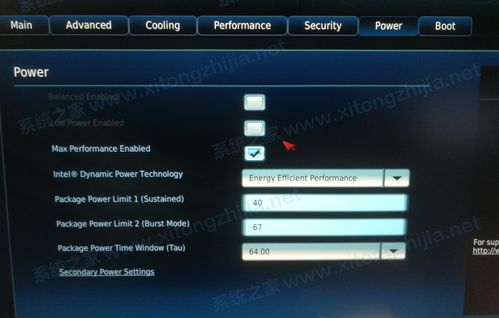
在开始之前,你需要准备以下工具和材料:
1. U盘:至少8GB容量,用于制作安装盘。

2. 安装镜像:从网上下载你想要的安卓系统镜像文件,如Android x86。
3. UltraISO软件:用于将镜像文件写入U盘。

4. 电脑:一台可以启动U盘的电脑。
二、制作安装盘
1. 下载镜像:首先,你需要从网上下载一个安卓系统镜像文件,比如Android x86。
2. 写入镜像:将下载好的镜像文件通过UltraISO软件写入U盘。具体操作如下:
- 打开UltraISO软件。
- 点击“文件”菜单,选择“打开”。
- 选择下载好的安卓系统镜像文件。
- 点击“启动”菜单,选择“写入硬盘镜像”。
- 选择U盘作为写入目标。
- 点击“写入”按钮,开始写入过程。
三、设置BIOS
1. 进入BIOS:在电脑启动时,按下相应的键进入BIOS设置。通常情况下,台式电脑是按Del键,而笔记本可能是按F2或F12键。
2. 设置启动项:在BIOS设置中,找到“启动”或“Boot”选项。
- 将U盘设置为第一启动项。
- 保存并退出BIOS设置。
四、安装系统
1. 启动电脑:将U盘插入电脑,重启电脑。电脑会从U盘启动,进入安卓系统安装界面。
2. 分区创建:在安装界面,选择创建一个专门存放安卓系统的分区。
- 创建主分区,并设置成可启动分区。
- 分区大小根据你的需求设置,一般不需要太大。
3. 选择文件系统:选择EXT3文件系统进行安装。
4. 安装引导加载程序:确认安装引导加载程序。
5. 设置系统文件夹权限:设置系统文件夹的可读写权限。
6. 开始安装:点击“开始安装”按钮,开始安装安卓系统。
五、安装完成
1. 安装过程:等待安装完成,这个过程可能需要几分钟。
2. 重启电脑:安装完成后,重启电脑,电脑会从硬盘启动安卓系统。
六、注意事项
1. 硬件兼容性:并非所有主板都支持安装安卓系统,建议在安装前先了解你的主板是否支持。
2. 驱动问题:安装完成后,可能需要手动安装一些硬件驱动程序,如网卡、声卡等。
3. 系统优化:安装完成后,可以对系统进行一些优化,以提高系统性能。
通过以上步骤,你就可以在你的电脑上安装安卓系统了。这个过程虽然有些复杂,但只要按照步骤一步步操作,相信你也可以轻松完成。快来试试吧,让你的电脑焕发新的活力!
